小编教你老毛桃U盘启动盘
- 分类:U盘教程 回答于: 2017年09月07日 16:01:56
要是说哪种U盘启动盘比较好,答案可能有很多,但是,要说哪个U盘启动盘比较简洁,高效,那绝对是老毛桃U盘启动盘,看看网上对老毛桃U盘启动盘的评价跟小编的这篇教程就知道了
不得不说,在试过那么多的U盘启动安装软件,老毛桃U盘启动盘是小编个人比较中意的一个操作软件,为什么看中这个老毛桃U盘启动盘软件呢?一个操作流程可以说明。
首先,在网上搜索老毛桃,并在老毛桃官网上下载老毛桃安装包。
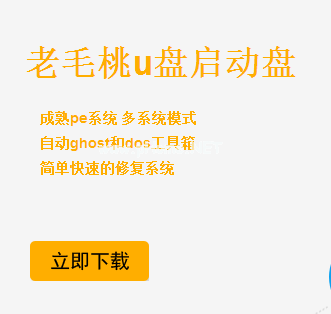
老毛桃(图1)
安装完成后,打开老毛桃,点击“立即体验”就可以老毛桃U盘启动盘的制作了。

老毛桃(图2)
点击上方菜单栏中的U盘启动,将U盘插入电脑,待程序扫描完毕后,在选择设备那里下拉菜单,选择需要制作的U盘,然后点击“一键制作”按钮。

老毛桃(图3)
此时会弹出一个警告的对话框,在备份好一些必要的文件资料情况下,点击“确定”。
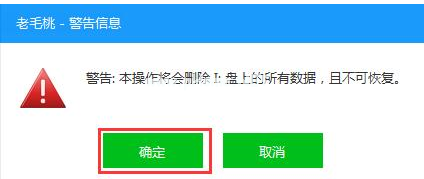
老毛桃(图4)
程序开始制作u盘启动盘,等待即可,无需其他操作。
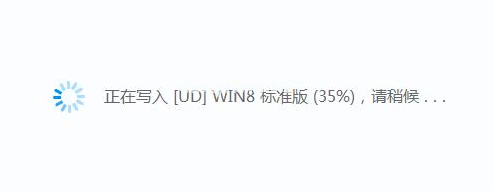
老毛桃(图5)
完成后,弹出一个对话框,点击“是”,要用“模拟启动”。
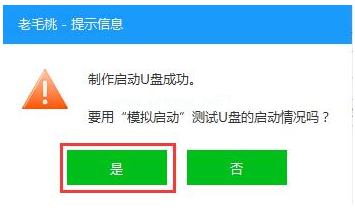
老毛桃(图6)
可以看到u盘启动盘在模拟环境下的正常启动界面,按“Ctrl+Alt”组合键释放鼠标,点击右上角的关闭图标,退出模拟启动界面。
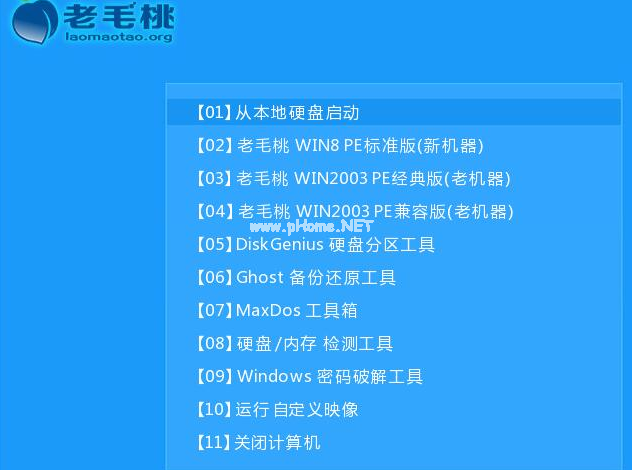
老毛桃(图7)
至此,老毛桃u盘启动盘制作教程就完成了,是不是很方便,觉得可以就运用一下吧。
 有用
54
有用
54


 小白系统
小白系统


 1000
1000 1000
1000 1000
1000 1000
1000 1000
1000 1000
1000 1000
1000 1000
1000 1000
1000 1000
1000猜您喜欢
- 新组装电脑没有U盘怎么装系统?五种实用..2024/10/12
- 晨枫u盘启动盘制作工具重装win7..2022/09/06
- 简便快捷!用U盘轻松重装电脑系统..2024/02/19
- 笔记本电脑使用U盘重装win10系统的教..2021/12/27
- 解决U盘读写速度慢的有效方法..2024/03/11
- 电脑开不了机怎么重装系统..2021/11/26
相关推荐
- u盘的文件删不掉,小编教你解决删不掉..2017/11/07
- 告诉你如何使用u盘安装win10 iso..2018/12/01
- 开机时如何从U盘启动2022/10/25
- U盘安装电脑系统:简易教程..2024/04/09
- U盘启动盘如何恢复成普通的U盘..2022/11/02
- 小米笔记本系统崩溃U盘重装系统的教程..2021/05/29




















 关注微信公众号
关注微信公众号





